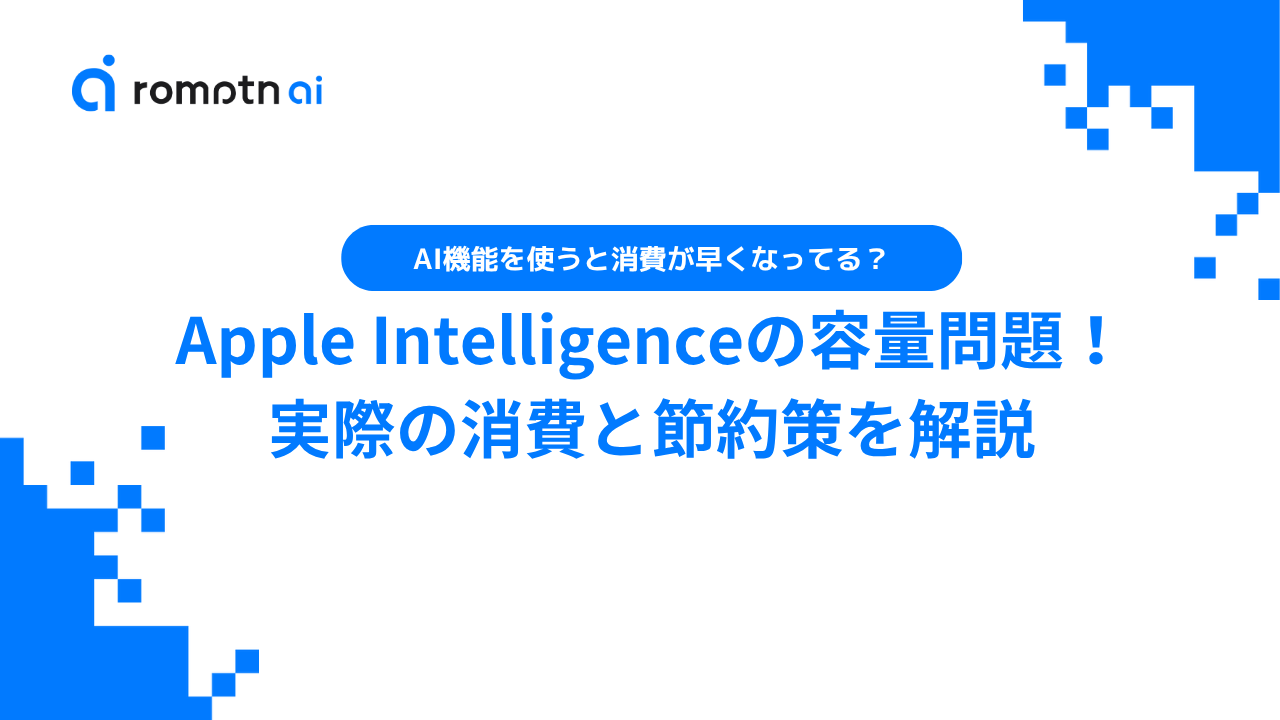Apple Intelligenceを使うと、「AIの処理や生成データの影響でストレージ容量が増える」
そんな声が少しずつ出てきています。
とくに容量の少ないiPhoneやiPadでは、
「7GBも必要って本当?」「容量不足になったらどうなるの?」
と不安に感じる人も多いのではないでしょうか。
この記事では、Apple Intelligenceの容量消費の仕組みや節約する方法を、初心者にもわかりやすく解説します。
実際にどれくらいのデータを使うのか、軽量化の見込みはあるのかを整理していきましょう。
📖この記事のポイント
- Apple Intelligenceの利用には約7GBのストレージ容量が必要
- AIモデル更新・画像生成・一時データの作成などで容量が増える
- 一時的にオフにしたり、キャッシュ削除・クラウド移行で容量を節約できる
- たった2時間の無料セミナーで会社に依存しない働き方&AIスキルを身につけられる!
- 今すぐ申し込めば、すぐに月収10万円UPを目指すための超有料級の12大特典も無料でもらえる!
\ 累計受講者10万人突破 /
無料特典を今すぐ受け取るApple Intelligenceを使うには「7GB」必要!
Apple Intelligenceを利用するには、およそ7GB前後のストレージ容量が必要になります。
これは、AIモデルや音声・画像の処理に必要なデータを端末内(オンデバイス)で扱うためです。
つまり、Appleはクラウドに依存せず、「すべての処理を端末内で完結する」という安全設計を取っているため、その分ストレージを多く消費する仕組みになっています。
iPhoneやiPadの空き容量が少ない場合は、AI機能の一部が制限されることもあります。
とくに64GB以下の端末では、写真やアプリデータとの兼ね合いで空き容量が圧迫されやすくなるため注意が必要です。
たった2時間の無料セミナーで
会社に依存しない働き方&AIスキル
を身につけられる!
今すぐ申し込めば、すぐに
月収10万円UPを目指すための
超有料級の12大特典も無料!
必要なストレージ容量が増えるのはどんなとき?
Apple Intelligenceを使っていると、最初の導入時以外にもストレージ使用量が徐々に増えることがあります。
主な原因は次の3つです。
①AIモデルや学習データの更新・機能拡張の追加
Apple Intelligenceは定期的に機能のアップデートが行われ、そのたびにAIモデルや学習データが更新されます。
たとえば、文章の要約精度が上がったり、音声認識が自然になったりといった進化の裏で、新しいデータが端末に追加される仕組みです。
このとき、古いバージョンのキャッシュが残ることもあり、一時的にストレージが圧迫されることもあります。
②Siriや画像生成などの多用
Siriへの音声入力や、画像生成・文字起こしなどを繰り返すと、一時的なキャッシュデータが蓄積されます。
特にビジュアル関連の処理はデータ量が大きいため、知らないうちにストレージを圧迫しているケースも。
これらは後で自動的に削除される場合もありますが、使用頻度が高い人ほどストレージの空き容量が減りやすくなります。
③自動的に作成される一時データ
AIの動作中には、処理中の一時ファイルや生成履歴の保存データが作成されます。
これにより、前回のAI生成内容をすばやく呼び出せたり、メモの要約精度を上げたりといった利点があります。
ただし、長期間使い続けるとこのデータも積み重なっていくため、定期的なリセットや整理が必要です。
たった2時間のChatGPT完全入門無料セミナーで ChatGPTをフル活用するためのAIスキルを身につけられる!
今すぐ申し込めば、すぐに
ChatGPTをマスターするための
超有料級の12大特典も無料!
Appleの最適化技術で軽量化が進む可能性もある!
AI機能の拡充によって一時的にストレージ使用量が増えるケースもありますが、Appleは処理の効率化とデータ管理の最適化を進めています。
たとえば、Apple Intelligenceではまず端末上で処理を行い、複雑なタスクのみを安全なクラウド環境「Private Cloud Compute」へ送信する仕組みを採用しています。
これにより、すべてのデータを端末内に保存する必要がなく、ローカルの負担を減らす方向性が示されています。
さらにAppleは、価格を据え置いたまま最低ストレージ容量を引き上げる傾向にあり、ユーザーがAI機能を安心して活用できるよう配慮しています。
ただし、現時点で「容量が実際に軽くなる」と公式に明言されているわけではありません。
Apple Intelligenceの容量を確認する方法
Apple Intelligenceを使うと、AIモデルや一時データの保存などでストレージ容量を消費します。
定期的にどのくらいの容量を使っているかを確認しておくことで、動作の遅延や容量不足を防ぐことができます。
iPhone/iPadの場合
- 設定アプリを開きます。
- 「一般 > iPhone(またはiPad)ストレージ」をタップ。
- ストレージの一覧で、「システムデータ」と表示されている部分が、Apple Intelligence関連のデータを含んでいる可能性があります。
Macの場合
- 画面左上のAppleメニュー()> システム設定を開きます。
- 「一般 > ストレージ」を選択。
- ストレージの一覧で、「システムデータ」と表示されている部分が、Apple Intelligence関連のデータを含んでいる可能性があります。
容量を食っているのがAIかどうかを見極めるコツ
ストレージの内訳で「システムデータ」という表示があるかをチェックしましょう。
これらには、Apple Intelligenceの動作に関連するキャッシュやモデルデータが含まれている可能性があります。
ただし、Appleが公式に「AIモデルがシステムデータに格納される」と明言しているわけではありません。
システムデータにはOSの動作に必要なファイルやログ、フォント、音声キャッシュなども含まれており、AI関連のデータもその一部として扱われている可能性があると考えられます。
ストレージ容量を軽くする・節約する方法
Apple Intelligenceを使うと、一時ファイルや生成データが端末内に蓄積し、長期間使ううちに容量が圧迫されることがあります。
ここでは、ストレージを軽くして安定動作を保つための対策を紹介します。
Apple Intelligenceを一時的にオフにする
AI機能をあまり使わない期間は、一時的にオフにするのも有効です。
「設定」アプリの中にある「Apple IntelligenceとSiri」の項目から、アプリごとにAI機能をオフにもできます。
これにより、一部のバックグラウンド処理が停止し、メモリ消費やキャッシュ生成を抑えられます。
キャッシュや生成履歴をリセットする
AIが生成した画像・テキスト・翻訳履歴などは、アプリごとに一時保存されます。
時間が経つと蓄積し、システムデータが増える原因になることもあります。
「設定」→「一般」→「iPhoneストレージ」から、使用中のアプリを選んで「Appを取り除く」または「キャッシュ削除」を行うと、古い一時データを安全に削除できます。
また、Safariや写真アプリなども履歴やサムネイルを整理することで効果が見込めます。
使わないデータをクラウドや他デバイスに移す
iCloud、Google Drive、外付けSSDなどを活用して、写真や動画、書類を整理しましょう。
(外付けSSDは、ケーブルで接続して使う小型の記憶装置です。)
クラウド移行時は、自動バックアップのタイミングを確認し、モバイルデータ通信ではなくWi-Fi接続を利用するのがおすすめです。
容量不足のまま使うとどうなる?
Apple Intelligenceは、AIの学習データやキャッシュを端末内に保存するため、ストレージにある程度の空き容量が必要です。
もし容量が不足した状態のまま使い続けると、次のような不具合が起こることがあります。
- 処理速度が低下する:空き容量が少ないと、AI処理やアプリの動作が遅くなり、応答が不安定になります。
- 一部のAI機能が制限される:デバイスが容量不足を検知すると、バックグラウンドで一部の機能が自動的にオフになることがあります。
- バッテリーの減りが早くなる:常にメモリを圧迫する状態になるため、処理負荷が増え、電池消費が激しくなる傾向があります。
容量に余裕を持たせておくことで、AIがスムーズに動作し、安定したパフォーマンスを維持できます。
もし動作が重くなったと感じたら、キャッシュ削除や不要データの整理を検討しましょう。
まとめ
Apple Intelligenceは便利なAI機能ですが、端末のストレージを圧迫しやすいという注意点もあります。
そこで、下記のチェックリストをもとに、今のiPhoneの状態を一度見直してみましょう。
✅ Apple Intelligenceの利用には約7GBの空き容量が必要
画像生成やSiriの使用頻度が高いほど、キャッシュや一時データで容量を消費しやすいです。
✅ ストレージ不足はAIの動作やバッテリーに影響
処理速度の低下・AI応答の不安定化・電池の減りが早くなる原因になります。
✅ 容量を節約するにはキャッシュ削除やクラウド活用が効果的
Apple Intelligenceを一時的にオフにすることで、データ使用量を抑えられます。
✅ Appleの最適化技術で今後の軽量化も期待できる
オンデバイス圧縮や効率的なメモリ管理の進化により、将来的には容量問題が緩和される可能性もあります。
容量を整理するだけで、AIの反応速度やバッテリーの持ちが大きく改善されることもあります。
もし動作が遅くなったり不安定さを感じたときは、まずはストレージの整理から始めてみてください。
romptn ai厳選のおすすめ無料AIセミナーでは、AIの勉強法に不安を感じている方に向けた内容でオンラインセミナーを開催しています。
AIを使った副業の始め方や、収入を得るまでのロードマップについて解説しているほか、受講者の方には、ここでしか手に入らないおすすめのプロンプト集などの特典もプレゼント中です。
AIについて効率的に学ぶ方法や、業務での活用に関心がある方は、ぜひご参加ください。
\累計受講者10万人突破/